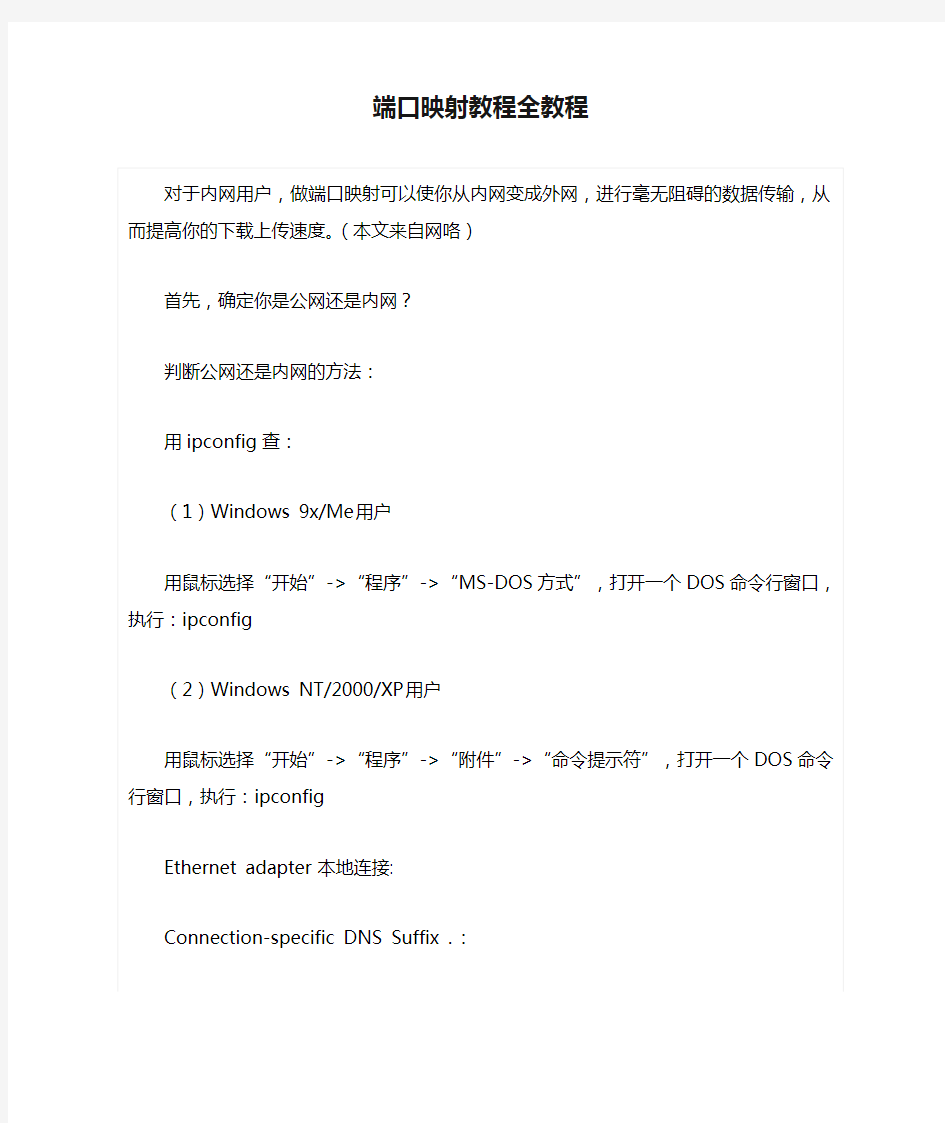

端口映射教程全教程
对于内网用户,做端口映射可以使你从内网变成外网,进行毫无阻碍的数据传输,从而提高你的下载上传速度。(本文来自网咯)
首先,确定你是公网还是内网?
判断公网还是内网的方法:
用ipconfig查:
(1)Windows 9x/Me用户
用鼠标选择“开始”->“程序”->“MS-DOS方式”,打开一个DOS命令行窗口,执行:ipconfig
(2)Windows NT/2000/XP用户
用鼠标选择“开始”->“程序”->“附件”->“命令提示符”,打开一个DOS命令行窗口,执行:ipconfig Ethernet adapter 本地连接:
Connection-specific DNS Suffix . :
Description . . . . . . . . . . . : Realtek RTL8139/810x Family Fast Ethernet
NIC
Physical Address. . . . . . . . . : 00-11-D8-EB-8B-A8
DHCP Enabled. . . . . . . . . . . : No
IP Address. . . . . . . . . . . . : 192.168.1.250 就是你电脑的IP地址
Subnet Mask . . . . . . . . . . . : 255.255.255.0 子网掩码
Default Gateway . . . . . . . . . : 192.168.1.1 网关,也就是你路由器的IP地址!
DNS Servers . . . . . . . . . . . : 202.96.134.133
202.96.128.68
如果你的IP是以下三种基本上判定为内网:
10.x.x.x;172.x.x.x;192.168.x.x。
现在我们找到了路由器的IP地址后,可以直接在浏览器地址栏输入路由器的IP,进入路由器的设置界面!进行端口映射!
这里根据网友们的成功经验。特地把ADSL分为有Virtual Server(虚拟服务器)设置和只有NAT(端口映射)设置的两种。
一种是最常见的WEB方法,就是在浏览器中填入设奋的IP,如QX1680,就是在浏览器地址栏输入IP 地址:10.0.0.2,出现提示栏后,输入用户名admin,密码qxcommsupport,就可以管理员设置界面了。最常见和最简单的就是这种方法。
各种ADSL Modem 及路由器的端口映射方法
(以下所涉及的端口,请自行替换为你的UT端口)
华为MT800型路由器的端口映射
在IE的地址栏里输入路由器的地址( 默认的ip是:192.168.1.1,用户名是:admin,密码是admin ),IE 自然会弹出一窗口要求输入路由器的"用户名"和"密码",MT800的隐含的设置是admin/admin
进入MT800的设置页面后,点击左上角的"其他设定".在选"NAT"(在"其他设定"的下拉菜单中)
在进入"NAT"的页面后,首先确定一下"NAT"的选项是"允许",然后点击添加
在弹出的”NAT 规则添加中出现一表格,下面这样改:
RULE FLAVOR选RDR
RULE ID填2
IF NAME里选ppp-0
协议里选TCP
Local 地址From 里填192.168.X.X(这个就是你的内部IP地址,如果有变,今后自己修改)
Local 地址To里也填192.168.X.X
Global 地址from 和to 里,两个都不要填,也就是保持0.0.0.0
最后3个端口(目标端口起始值,目标端口终止值,Local端口)填上(你的UT端口)
这样提交完后,端口映象就算做完了.如果还不行,可能出错的地方就是IF NAME(有可能是ppp-1)
神州数码DCAD-6010RA ADSL路由设置
首先登陆路由器的Web管理界面(默认的ip是:192..168.1.1,用户名是:adsl,密码是:adsl1234)进入之后依次按如下顺序选择:Services—>NAT
在NAT Option选择NAT Rule Entry。然后点击“添加”,之后出线如下界面,填入相应参数。
设置完成后点击提交就行了。
具体参数说明如下:
Rule Flavor: 规则种类
Rule ID: 判断地址翻译规则的序号,最小的序号最先执行,如有规则符合,不在向更高的ID判断执行。IF Name: 请选择相应的广域网接口,如PPP,1483B等
Protocol: 选择相应协议(TCP/UDP/ICMP等
Local Address From: 使用规则的本地IP起始值,如果选择全部则填0.0.0.0
Local Address To: 使用规则的本地IP终结值,如果是单一IP,填入IP起始值。如果选择全部则填
255.255.255.0
Global Address From: 不用修改
Global Address To: 不用修改
Destination Port From: 目标IP的端口起始值(你的UT端口)
Destination Port To: 目标IP的端口终结值(你的UT端口)
Local Port: 本地IP端口(0)
在设置好ADSL路由、各网线、交换机以后,便是对上网电脑进行设置了。很多人在做这一步时,往往功溃于此。这里必须注意,在通过ADSL共享上网时,各电脑主要设置网络的选项里有3项内容,分别是IP 地址、网关、DNS配置。很多人错在DNS与ADSL路由设置不一致,如果在ADSL的路由设置(DHCP/DNS)中不作任何选择(没有选定“局域网DHCP服务器”),那么在电脑的网络设置里,DNS配置就不能选当地ISP的DNS,这样是怎样也上不了网的。这时应该在DNS中填ADSL的内置IP值。即在电脑的网络设置中网关与DNS相同,都应填ADSL的内置IP,而网关所对应的IP则就与ADSL的内置IP在同一网段
阿尔卡特_ADSL_MODEM511E 端口映射的设置
首先,在浏览器窗口输入10.0.0.138,进入路由设置窗口。
然后依次:选择“高级配置”----“NAPT”---“新增”
然后选择:
通讯协议为TCP
内部IP为网卡IP,如果不知道请使用10.0.0.1
内部和外部端口都为(你的UT端口)
外部IP0.0.0.0不变
最后点“应用”
然后一定记得点左上角“保存所有设置”选项
大功告成,请关机,ADSL MODEM断电。重新启动
普天(GS8100)进行端口映射的方法
普天(GS8100)进行端口映射,升高ID的方法(局域网路由下):
IE浏览器键入:192.168.1.1
输入Modem的用户名和密码
“服务-NAT-下拉菜单选择:NAT Rule Entry"
点“添加”
出现新窗口:如下设置
Rule ID: 2(依次的数字,原有映射的基础上,如原来没有,一般为2)
Rule Flavor: RDR
IF Name: ALL
协议: tcp
Local 地址From: 192.168.1.6 (你在局域网里的IP)
Local 地址To: 192.168.1.6 (你在局域网里的IP)
Global 地址From: 0.0.0.0
Global 地址To: 0.0.0.0
目标端口起始值: (你的UT端口)
目标端口终止值: (你的UT端口)
Local端口: 0
点“提交”
然后去保存,重启就OK了
腾达TED8620的设置方法
普天(GS8100)进行端口映射,升高ID的方法(局域网路由下):
IE浏览器键入:192.168.1.1
输入Modem的用户名和密码
“服务-NAT-下拉菜单选择:NAT Rule Entry"
点“添加”
出现新窗口:如下设置
Rule ID: 2(依次的数字,原有映射的基础上,如原来没有,一般为2)
Rule Flavor: RDR
IF Name: ALL
协议: tcp
Local 地址From: 192.168.1.6 (你在局域网里的IP)
Local 地址To: 192.168.1.6 (你在局域网里的IP)
Global 地址From: 0.0.0.0
Global 地址To: 0.0.0.0
目标端口起始值: (你的UT端口)
目标端口终止值: (你的UT端口)
Local端口: 0
点“提交”然后去保存,重启就OK了
伊泰克(e.TEK.TD)TD-2018猫的端口映象设置
打开IE,在地址栏里输入路由器的地址,例如192.168.1.1(隐含), 然后ENTER
在弹出来的登录窗口填入登录名和密码(TD-2018的隐含登录名为空,密码为12345),然后点击确定进入TD-2018的web页面后,在左边可以找到"端口绑定服务",点击"端口绑定服务"
进入"端口绑定服务"一栏,我们首先要做TCP的端口映象.
1.选择TCP
2.填入,(你的UT端口)
3.填写主机的内网IP地址
4.点击"添加"把TCP的端口映射加如"服务列表"(添加后,下方的"服务列表"里将会增加一条端口映象的服务)
点击"保存设置"
TD-2018的端口映射需要NAPT的支持,检查NAPT是否打开
点击"NAPT"设置
选择"启用NAPT",点击"执行"
最后点击"重新启动",猫重启后,端口映射就算完成了OK
ZTX中兴_ADSL_831 端口映射的设置
打开IE,在地址栏里输入猫的地址,例如192.168.1.1(隐含), 然后ENTER
在弹出来的登录窗口填入登录名和密码,ZXDSL831的隐含登录名和密码均为大写的ZXDSL,然后点击确定
进入中兴ZXDSL831的WEB设置页面后,在右上方可以找到"SERVICE",点击SERVICE
进入SERVICE后,在左边1处点击"NAT",在2处选择“ NAT Rule Entry ”,然后点击"添加"
首先我们做一个TCP的端口映象。
1:选择RDR
2.填一个RULE ID,随便写一个数字,只要不跟之前的重复,例如你可以取(你的UT端口)
3.选择ppp-0 (这个视你的猫而定,不过绝大多数猫都用的ppp-0)
4.选TCP
5.这里有两个,分别填入你得到的电脑内网的IP地址(注,有时内网IP会有变动,如果有变动,你需要回到此处做相应的修改)
6.这里的两个地址都不需要改动,保持0.0.0.0
7.三个全选"Any Other Port"
8.三个全填入BS使用的TCP端口,例如(你的UT端口)
点击9添加
再次回到NAT一栏,确认NAT的规则里已经有TCP的端口BS的电脑的IP,然后点击ADMIN 在"ADMIN"里,点击Commit & Reboot
选择"Reboot From Last Configuration",并点击"保存"储存配置, 再点击"重新启动",然后就可以了
天邑_ADSL_HASB-100 端口映射的设置
天邑HASB-100 ADSL猫的隐含地址是10.0.0.2(出厂默认)
打开IE,在地址栏里输入路由器地址(例如10.0.0.2),将会进入路由器的登录窗口
在2处填入路由器的登录名和密码,出厂默认的登录名是admin,出厂默认的密码是epicrouter或者是conexant
点击3处的确定
如果密码正确,IE将进入猫的WEB配置页面,点击左下角的"虚拟服务器"
我们需要做两个端口映象
1.在ID号里填入数字,给这个端口映射编个号,例如81
2.公共端口一栏和私有端口一填入(你的UT端口) ,这两栏里填的数字要相同
3.端口类型选"TCP"
4.填入你的内网IP地址,例如10.0.0.8(内网IP地址可看顶楼的介绍)
5.点击"增加该设置",把这个端口映射加入NAT规则中
点击"保存设置"
点击"保存设置"后,重新启动猫以后,端口映象的设置就做完了
实达_ADSL_2110EH 端口映射的设置
假设内网IP为:192.168.10.2
在IE中用http://192.168.10.1打开实达ADSL管理配置页面
用户名:ROOT
密码:GROUTER
1、选择Service→NAT Options: NAT Rule Entry→Add→进入端口映射添加页面
2、添加:
Rule Flavor: RDR
Rule ID: 2
IF Name: All
Protocol: TCP
Local Address From: 192.168.10.2
Local Address To: 192.168.10.2
Global Address From: 0.0.0.0
Global Address To: 0.0.0.0
Destination Port From: (你的UT端口)
Destination Port To: (你的UT端口)
Local Port: 0
3、选择Submit提交
4、选择主窗口菜单的Admin→Commit & Reboot→Commit→重起Modem
OK
祝各位好运。
另外:
root/grouter是默认的用户名和密码
你可以试一试以下两个用户名和密码:
user/starnet
admin/starnetadsl
大亚科技DB-108路由器的端口映射方法
大亚108全攻略(路由设置方法,端口映射方法)
一、路由设置方法:
1.先硬件连接,现在的交换机没有UPLINK口了确认正确与否:看设备的PC指示灯是否亮起!亮起就OK!
2.网络的配置,注意一定要有适配器和TCP/IP都正确安装协议才行!在IP地址标签下将你的IP设定在(192.168.1.2----192.168.1.254)之间,因为要和你的设备同在一个网段下才行!DNS也记得设哦。不知道啊,自己打电信的电话去问下。
确认正确与否:在运行中敲入下列命令"ping 192.168.1.1"看是否连接超时!不超时就OK!
如果您的系统是2000或XP,那就只需选择自动获取IP及DNS。但是话说回来两台机子要联网的话你也搞设IP地址吧,呵呵,
3. 打开IE浏览器,在地址栏处输入"192.168.1.1",随后出现的窗口输入你的用户名和密码!在你的说明书上能找到!这里我输入的是"admin"和"dare"出厂的默认的用户和密码!有的密码是:dareadsl
如果不能进入,请在通电情况下用别针连戳后面复位孔三次,即可进入(猫已为出厂设置)!
4.单击左侧配置下的WAN,这是有侧页面进入设置界面!这里是最重要的,我是福州的用户,具体设置还要询问各位的当地电信部门!
最下方虚电路选"0"后点"提交",
最上方的启用选YES,VPI添0,VCI添200,(我这个是按照福州电信设置的,具体的数字去问当地的电信局)静态IP和子网掩码都添"0.0.0.0",
封装协议选"PPPOE LLC"
桥选"DISABLED"
用户名和口令添入你在电信申请的!不要说不知道啊,我晕…………..
断开连接间隔输入你想要的数值,输入0时永久连接!
审核选"AUTO"即可!
自动连接副选框选中!
DHCP依你的情况而定!我没设!
网关保持默认"0.0.0.0"
点一次提交.
5.继续来到WAN这个界面下,这次虚电路选"1"后点提交,将启用设"NO",VCI添0,VPI添0,静态IP和子网掩码都添"0.0.0.0",封装协议选"PPPOE LLC",桥选"DISABLED",自动连接副选框不选!好了其他的保持默认!在次点提交,然后保存设置,设备重启!如此反复一直到虚电路为7才行!我的是这样设,麻是麻烦了些,别的方法好象行不通。不这样设好像有时网页会打不开但像QQ还是可以用的。这点我一真不明白为什么。有的人说
6.7可以不设是关的但是VCI和VPI也是要设0其它的一样的设。
6.设备稳定后,现在点WAN下面的"NAT",在右侧的下拉菜单中选"Dynamic NAPT",点提交,保存,设备重启!
7. 最后一步,点击NAT下的DNS,随后的右侧界面中DNS代理选择"USE AOTO DISCOVERED DNS SERVERS ONLY",其它不动,提交,保存设置,设备重启!这里好像莫认的就是USE AOTO DISCOVERED DNS SERVERS ONLY还过还是要看下是不是哦。现在应该可以上网了!如果不行你就要在"系统日志"和"诊断测试"里面看看是哪里出错!
二、大亚DB108和102端口引射设置方法:
既然已经把这个设备开启了路由功能,但是问题又来了,我自己电脑想变成一个网站,能够叫别人来访问我的电脑或者是FTP呢?其实很简单!进入它设备里面的高级配置也就可以了.IP地址:[url]http://192.168.1.1/doc/index1.htm[/url] ; 看见上面有个虚拟服务器没有?进去后添加你想做成站的IP也就行了!填写端口也就算设置成功了,提交保存,这时候你的电脑可以说引射出去了.先别忙,不要激动,还有最关键一个问题没有解决,也就是这个设备的ADSL管理端口和你做站的电脑端口都是80,这样别人访问的时候还是不能访问你的指定服务器的,如何解决这个问题呢?
那就有要找到这个设备里面的其它配置了,点进去后啥都不去管直接看见HTTP 服务器端口80 把它修改成你自己想的一个端口也就OK了!这时候提交保存,那你也就能够叫别人从外面访问你的站点了.
最后保存后你在访问你的ADSL就不能打:[url]http://192.168.1.1/[/url]了!这样你是进不了你的ADSL设备的,假如我把端口修改成为81了,以后想进ADSL设备里面管理的话,那就只有在IE上敲:[url]http://192.168.1.1:81/[/url]用这个端口进去管理你的ADSL设备!
1. 通过19
2.168.1.1/doc/index1.htm进入Modem的高级设置界面。用户名:admin 密码:dare
2. 进入“虚拟服务器”选项
3. 填入“公有端口”、“私有端口”,(例:如果你做WEB服务器那一般情况下可以填80)
4. “主机IP地址”填你那台服务器的局域网内的IP
5. “端口类型”根据你做的服务器来填(你的UT端口)
6. 保存设置
注:你测试的时候请用外网的机子来访问你这个外网的IP,内网的机器是无法访问那个外网IP的。OK
GREENNET ADSL MODEM 1500c
前提:使用格林耐特ADSLmodem并且使用PPPOE拨号联入INTERNET
并且在PVC0上设置了pppoe协议,且设置了本机的ip地址是192.168.1.7
第一步:关闭虚电路PVC1~7
具体方法是,先在IE地址栏输入192.168.1.1,输入用户名admin密码greennet
进入用户管理界面
然后参数设置-wan
然后在右侧的界面内的虚电路选项选择1,
然后“提交”,
页面刷新以后,在“是否启用”选择“否”,在“桥接”选项选择“禁用”
点击“提交”
重复以上的过程,即可关闭其他2~7的虚电路;
第二步:在参数设置-NAT的界面中,将NAT参数设置为动态NAPT
第三步:在参数设置-虚拟服务的右侧界面中,
添加虚拟服务
首先添加ID:1;公有端口:(你的UT端口)
;私有端口:16881;TCP;主机IP:192.168.1.7
然后点击设置
然后点击设置添加虚拟服务
最后一步,就是在参数设置-保护重启界面,选择保存重启
这样就全部搞定了
如果你使用了个人防火墙,请在防火墙的IP规则中添加有关允许规则
华硕6000EV/6005HW ADSL MODEM中设置端口映射
在主菜单中点“NAT”,会有个“nat channel list”,设置如下:
在nat channel list里面的mupltiple port forwarding里面填写以下内容:
action: add
channel no:1
protocol:tcp
incoming port, begin(你的UT端口)
, end 你的UT端口)
new port begin(你的UT端口)
,end (你的UT端口)
new ip address:192.168.X.X 你的内网IP
保存设置
LINKSYS ADSL路由器中中设置端口映射
在主菜单中点“advanced”,接下来的菜单中有个“forwarding”,设置如下:extport: (你的UT端口)
to (你的UT端口)
ip address:192.168.X.X
然后点击“apply”就可以了
频蓝色小精灵路由器中设置端口映射
在高级设置页面下点“Distributed Servers Setup(Virtual Serves,虚拟主机设置)”
每个Virtual Server 定义一个Service Port (你的UT端口)
,所有对这个端口的访问都会重定向到相应的Service
IP 所对应的计算机。
IM 701G 艾玛白色ADSL Modem 设置端口映射
进入ADSL设置,----安全设置----NAT的高级配置...----增加Reserved Mapping... 增加25 端口映射,
如下所示:Global IP地址内部的IP地址传输类型端口号
和接口地址相同192.168.X.X tcp (你的UT端口)
保存----重启设备
合勤642 Adsl Modem设置端口映射
在运行里或MSdos窗口里输入telnet 192.168.1.1, 输入密码(缺省值为1234)后即可进入ZyNOS 系统
进入Menu 11.1 - Remote Node Profile
将Edit Filter Sets= No 用空格键改为YES后,进入Menu 11.5 - Remote Node Filter菜单
将protocol filters=6 用空格键去掉后回车存盘返回后Edit Filter Sets= No 不要管它,回车存盘
在Mail Menu 设置15. SUA Server Setup Port # IP Address
------ ---------------
1.25 19
2.168.1.2
回车存盘
全创1100白色ADSL MODEM中设置端口映射
IE地址栏里输入[url]http://192.168.0.2/doc/setvs.htm[/url]
一般默认的是用户:admin密码:12345678(或者123456)
进入虚拟服务器设置
“公共端口”、“私有端口”都填上要做的端口(你的UT端口)
“端口类型”选“TCP”。
“主机IP地址”填自己PC的内网IP (192.168.X.X)。然后按一下“添加此设置”。
IE地址栏里输入192.168.0.2 进入主界面,点击“保存设置”,ADSL会重启
大亚DB108和102设置端口映射
IE地址栏里输入[url]http://192.168.1.1/doc/index1.htm[/url]
进入虚拟服务器设置
添加内网IP, 端口为(你的UT端口)
提交保存
D-Link DI-604端口映射
以做Web服务器为例,局域网ip设为192.168.0.173。
首先根据说明登陆到路由器,点击“进阶设定”-“虚拟服务器”
激活:选取
端口:(你的UT端口)
服务器IP地址:192.168.X.X
排程:选择任何时间
按执行按钮后提示需要重新启动路由器,按重新激活按钮使其生效
tp-link 8820
设置如下:
IE输入192.168.1.1进入,
输入帐户,密码admin
高级设置->NAT->虚拟服务器->
规则1 ,协议TCP, 启示和终止端口(你的UT端口) 本地IP (你的内网IP)
保存
检查NAPT是否打开
点击"NAPT"设置
选择"启用NAPT",点击"执行"
UT端口:
[attach]475606[/attach]
端口映射教程全教程 对于内网用户,做端口映射可以使你从内网变成外网,进行毫无阻碍的数据传输,从而提高你的下载上传速度。(本文来自网咯) 首先,确定你是公网还是内网? 判断公网还是内网的方法: 用ipconfig查: (1)Windows 9x/Me用户 用鼠标选择“开始”->“程序”->“MS-DOS方式”,打开一个DOS命令行窗口,执行:ipconfig (2)Windows NT/2000/XP用户 用鼠标选择“开始”->“程序”->“附件”->“命令提示符”,打开一个DOS命令行窗口,执行:ipconfig Ethernet adapter 本地连接: Connection-specific DNS Suffix . : Description . . . . . . . . . . . : Realtek RTL8139/810x Family Fast Ethernet NIC Physical Address. . . . . . . . . : 00-11-D8-EB-8B-A8 DHCP Enabled. . . . . . . . . . . : No IP Address. . . . . . . . . . . . : 192.168.1.250 就是你电脑的IP地址 Subnet Mask . . . . . . . . . . . : 255.255.255.0 子网掩码 Default Gateway . . . . . . . . . : 192.168.1.1 网关,也就是你路由器的IP地址! DNS Servers . . . . . . . . . . . : 202.96.134.133 202.96.128.68 如果你的IP是以下三种基本上判定为内网: 10.x.x.x;172.x.x.x;192.168.x.x。 现在我们找到了路由器的IP地址后,可以直接在浏览器地址栏输入路由器的IP,进入路由器的设置界面!进行端口映射! 这里根据网友们的成功经验。特地把ADSL分为有Virtual Server(虚拟服务器)设置和只有NAT(端口映射)设置的两种。 一种是最常见的WEB方法,就是在浏览器中填入设奋的IP,如QX1680,就是在浏览器地址栏输入IP 地址:10.0.0.2,出现提示栏后,输入用户名admin,密码qxcommsupport,就可以管理员设置界面了。最常见和最简单的就是这种方法。
路由器端口映射的原理及设置方法介绍 端口映射其实就是我们常说的NAT地址转换的一种,其功能就是把在公网的地址转翻译成私有地址,采用路由方式的ADSL宽带路由器拥有一个动态或固定的公网IP,ADSL直接接在HUB 或交换机上,所有的电脑共享上网。这时ADSL的外部地址只有一个,比如61.177.0.7。而内部的IP是私有地址,比如ADSL设为192.168.0.1,下面的电脑就依次设为192.168.0.2到192.168.0.254。 在宽带路由器上如何实现NAT功能呢?一般路由器可以采用虚拟服务器的设置和开放主机(DMZ Host)。虚拟服务器一般可以由用户自己按需定义提供服务的不同端口,而开放主机是针对IP 地址,取消防火墙功能,将局域网的单一IP地址直接映射到外部IP之上,而不必管端口是多少,这种方式只支持一台内部电脑。 最常用的端口映射是在网络中的服务器使用的是内部私有IP地址,但是很多网友希望能将这类服务器IP地址通过使用端口映射能够在公网上看到这些服务器,这里,我们就需要搞清楚所用服务的端口号,比如,HTTP服务是80,FTP服务则是20和21两个端口,而安仕达连锁店软件需要使用到是3个端口,默认是8088、9000、9001,通过MstarDB服务来设置,见下图。 这里我们以最常用的80端口为例,设置一个虚拟HTTP服务器,假设路由器IP地址为192.168.2.1。
第一步,在浏览器中输http://192.168.2.1,进行网络配置。 第二步,进入虚拟服务器页面设置NAT端口映射,依次填入3个端口,端口类型为TCP或者ALL,主机IP地址填写内部DB服务器所在的IP,然后保存并重新启动路由器,设置就完成了。 以后外网安仕达软件访问路由器的IP,就可以直接连接到我们定义的内部服务器上,实现了路由器内的端口映射,有2个理由需要使用这个技术(英文简称是NAT),(1)服务器直接上网容易被黑客和病毒攻击;(2)许多情况,企业需要通过路由器来支持更多的电脑一起使用因特网。 注意:NAT技术是要求服务器IP是固定的,因为NAT里面只绑定了IP,所以要求实施人员要保证服务器的IP固定,要实现这个目标有以下几个方案: (1)关闭路由器的DHCP服务,手动设置服务器的IP (2)打开路由器的DHCP服务,通过网卡绑定的方式来将服务器地址设置为静态地址(见下图)
宽带路由器端口映射远程控制电脑利用宽带路由器端口映射或者是DMZ主机,再配合微软自带的终端服务实现在家里远程操作办公室电脑。 图解宽带路由器端口映射远程控制电脑,关于很多的宽带路由器端口映射问题,都是涉及到远程控制电脑的,所以要先了解远程控制电脑的一些基本知识才能为以后的日志配置做好准备。 宽带路由器端口映射方案一:由于小李的电脑在局域网内,只有利用反弹型远程控制软件(如:灰鸽子等);但是,考虑到它属于后门程序,使用也比较复杂,便放弃这个方案。 宽带路由器端口映射方案二:利用宽带路由器端口映射或者是DMZ主机,再配合微软自带的终端服务实现在家里远程操作办公室电脑。宽带路由器端口映射实现步骤: 1、查看小李办公室电脑IP网关地址(一般情况下网关地址就是路由器LAN口地址,这个就是要访问的内网电脑),在浏览器里面输入http://192.168.1.1。输入相应的用户以及密码进入路由器(默认情况下都是admin),如下图所示:
2、依次点击网络参数——WAN口设置。一般情况下WAN口连接类型是PPPoE,请注意选定“自动连接,在开机和断线后自动进行连接”,再点击保存,如下图所示:
3、为了方便,不使用第二步,直接点击设置向导:如下图 点击下一步,出现: 如果是宽带拨号上网选择第二个,PPPoE(ADSL虚拟拨号),下一步输入上网账号和密码:
输入完成,点击下一步,设置无线上网账号和密码: 完成: 4、接下来设置路由器映射: 依次点击转发规则——虚拟服务器,添加端口和IP地址
继续添加远程桌面端口3389。 同时,还可以通过DMZ主机实现;但是,这个方法有很大的风险,容易受到来自外部的攻击。打开DMZ主机的方法如下;依次点击转发规则——DMZ主机,填写相应的IP地址,并勾选启用,如下图所示: 5、在上图中,我们看到了553端口对应的IP为:192.168.1.9;而3389端口对应的IP为:192.168.1.168。其原因在于,系统不可能为不同的IP转发相同的端口,我们可以通过修改一些电脑的服务端口,来实现分别为不同用户可以在家里远程控制办公室电脑。(实现多个桌面远程控制) ◆修改终端服务端口号的方法如下,依次注册表:
网外(Internet)访问代理服务器内部的实现方法 作者:Zealous July 来源:dc资讯交流网 鲨鱼丸ID:zsj008od Thursday,May30,2002由于公网IP地址有限,不少ISP都采用多个内网用户通过代理和网关路由共用一个公网IP上INTERNET的方法,这样就限制了这些用户在自己计算机上架设个人网站,要实现在这些用户端架设网站,最关键的一点是,怎样把多用户的内网IP和一个他们唯一共享上网的IP进行映射!就象在局域网或网吧内一样,虽然你可以架设多台服务器和网站,但是对外网来说,你还是只有一个外部的IP 地址,怎么样把外网的IP映射成相应的内网IP地址,这应该是内网的那台代理服务器或网关路由器该做的事,对我们用私有IP地址的用户也就是说这是我们的接入ISP服务商(中国电信、联通、网通、铁通等)应该提供的服务,因为这种技术的实现对他们来说是举手之劳,而对我们来说是比较困难的,首先得得到系统管理员的支持才能够实现。因为这一切的设置必须在代理服务器上做的。 要实现这一点,可以用Windows2000Server的端口映射功能,除此之外Winroute Pro也具有这样的功能,还有各种企业级的防火墙。而对于我们这些普通用户,恐怕还是用Windows2000Server最为方便。 先来介绍一下NAT,NAT(网络地址转换)是一种将一个IP地址域映射到另一个IP地址域技术,从而为终端主机提供透明路由。NAT包括静态网络地址转换、动态网络地址转换、网络地址及端口转换、动态网络地址及端口转换、端口映射等。NAT常用于私有地址域与公用地址域的转换以解决IP地址匮乏问题。在防火墙上实现NAT后,可以隐藏受保护网络的内部拓扑结构,在一定程度上提高网络的安全性。如果反向NAT提供动态网络地址及端口转换功能,还可以实现负载均衡等功能。 端口映射功能可以让内部网络中某台机器对外部提供WWW服务,这不是将真IP地址直接转到内部提供WWW服务的主机,如果这样的话,有二个蔽端,一是内部机器不安全,因为除了WWW之外,外部网络可以通过地址转换功能访问到这台机器的所有功能;二是当有多台机器需要提供这种服务时,必须有同样多的IP地址进行转换,从而达不到节省IP地址的目的。端口映射功能是将一台主机的假IP地址映射成一个真IP地址,当用户访问提供映射端口主机的某个端口时,服务器将请求转到内部一主机的提供这种特定服务的主机;利用端口映射功能还可以将一台真IP地址机器的多个端口映射成内部不同机器上的不同端口。端口映射功能还可以完成一些特定代理功能,比如代理POP,SMTP,TELNET等协议。理论上可以提供六万多个端口的映射,恐怕我们永远都用不完的。 一、下面来介绍一下通过NAT共享上网和利用NAT来实现端口映射。 1、在Windows2000Server上,从管理工具中进入“路由和远程访问”(Routing and Remote Access)服务,在服务器上鼠标右击,-》“配置并启用路
如何使用端口映射功能与 DMZ 主机设置 端口映射/触发 i. 当您希望向internet提供某些服务时,如FTP,IIS,POP3,将会用到端口映射。 ii. 若您是通过ADSL连接到internet的,某些应用在直接用电脑拨号时可以正常使用,如在线播放、网络游戏、财经软件等,而使用路由器后发现无法使用了,某些情形下,端口映射/触发也能解决。 您可以先咨询这些应用程序的开发商,让他们提供应用程序所使用的端口,然后在路由器上设置 相应端口的映射/触发。 『注』 ?设置端口映射即是使电脑的端口向internet开放,开放的端口越多,承担的安全风险越大,所以应当在有必要使用时才使用。 ?WGR614v5/WGR614v6可以设置20个端口映射服务,一般来说,这对于SOHO用户已足够了。 下面将以WGR614v5为例来陈述,且局域网网段没有使用WGR614v5的默认设置192.168.1.0,而是使用的192.168.6.0网段。 1. 登录路由器管理界面,找到并点击左边功能菜单中的端口映射/端口触发: 2. 此页面默认已选择了“端口映射”,在“服务名称”中列出了一些常用的服务,但下面我们以 建立一个此列表中没有的服务为例。点击页面下方的”添加自定义服务”:
3. 以eMule为例。当在局域网中使用eMule时,通常只能获得LowID,通过端口映射后即 可获得HighID了。在“服务名称”中添加您为此服务的命名,此处我们将其命名为eMule,“服务类型”选择TCP(或者TCP/UDP): 4. “起始端口”和“结束端口”都设置为eMule所使用的端口,如在eMule-0.46c-VeryCD0913 中,默认使用的TCP端口是4662,此参数是在eMule的选项→连接→客户端口中定义的:
各种路由器,内网映射外网大全 2009-04-04 18:06 各种ADSL MODEM端口影射 端口映射技术是建站过程中一项关键技术,本次我们通过在论坛征集来自众多建站高手提供的各种不同品牌ADSL MODEM端口映射设置方法和相关应用参数介绍。整理成一份完整的文档资料供更多需要建站的用户参考。在此特别鸣谢提供资料及信息的朋友们! 什么情况下需要做端口映射? 如果网络情况是下面这样的: internet<--->adsl router<--->hub<--->web server internet<--->adsl modem<--->gateway<--->hub<--->web server 那么internet用户想浏览你的web server,80的请求只能到adsl router或gateway,就过不去了。你就要做一个转发,让80请求到adsl router或gateway 后,达到web server,那web server才有可能回应,并返回给你正确内容。这就是端口转发,也叫端口映射。 以下为部分路由器基于Web管理界面的访问地址: 1. DLINK出厂定义的路由器地址是19 2.168.0.1 2. Linksys出厂定义的路由器地址是192.168.1.1 3. 3com出厂定义的路由器地址是192.168.2.1 4. 微软出厂定义的路由器地址是192.168.2.1 5. Netgear出厂定义的路由器地址是192.168.1.1 6. asus出厂定义的路由器地址是192.168.1.1 上面几个是厂家定义地址,如果是带有猫的路由,地址不一定一样。不同厂商的产品也有可能有些差别。例如speedtouch的出厂定义是10.0.0.138,更多型号设备管理界面访问地址,用户可参考产品说明书或者登陆相关产品官方网站了解。 以下为在本介绍文档中出现的设备:TP-LINK TD-8800 TP-Link TD8830 TP-LINK TL-R410 Cyrix686 D-Link DI-704P D-Link DSL-500 阿尔卡特(ALCATEL) S6307KH 合勤 642R GREENNET 1500c 腾达(TENDA)TED 8620
NAT端口映射配图详解-外网访问代理服务器内部的实现方法 2008年11月01日星期六 10:17 由于公网IP地址有限,不少ISP都采用多个内网用户通过代理和网关路由共用一个公网IP上INTERNET的方法,这样就限制了这些用户在自己计算机上架设个人网站,要实现在这些用户端架设网站,最关键的一点是,怎样把多用户的内网IP和一个他们唯一共享上网的IP进行映射!就象在局域网或网吧内一样,虽然你可以架设多台服务器和网站,但是对外网来说,你还是只有一个外部的IP地址,怎么样把外网的IP映射成相应的内网IP地址,这应该是内网的那台代理服务器或网关路由器该做的事,对我们用私有IP地址的用户也就是说这是我们的接入ISP服务商(中国电信、联通、网通、铁通等)应该提供的服务,因为这种技术的实现对他们来说是举手之劳,而对我们来说是比较困难的,首先得得到系统管理员的支持才能够实现。因为这一切的设置必须在代理服务器上做的。要实现这一点,可以用Windows 2000 Server 的端口映射功能,除此之外Winroute Pro也具有这样的功能,还有各种企业级的防火墙。而对于我们这些普通用户,恐怕还是用Windows 2000 Server最为方便。先来介绍一下NAT,NAT(网络地址转换)是一种将一个IP地址域映射到另一个IP地址域技术,从而为终端主机提供透明路由。NAT包括静态网络地址转换、动态网络地址转换、网络地址及端口转换、动态网络地址及端口转换、端口映射等。NAT常用于私有地址域与公用地址域的转换以解决IP地址匮乏问题。在防火墙上实现
NAT后,可以隐藏受保护网络的内部拓扑结构,在一定程度上提高网络的安全性。如果反向NAT提供动态网络地址及端口转换功能,还可以实现负载均衡等功能。端口映射功能可以让内部网络中某台机器对外部提供WWW服务,这不是将真IP地址直接转到内部提供WWW 服务的主机,如果这样的话,有二个蔽端,一是内部机器不安全,因为除了WWW之外,外部网络可以通过地址转换功能访问到这台机器的所有功能;二是当有多台机器需要提供这种服务时,必须有同样多的IP地址进行转换,从而达不到节省IP地址的目的。端口映射功能是将一台主机的假IP地址映射成一个真IP地址,当用户访问提供映射端口主机的某个端口时,服务器将请求转到内部一主机的提供这种特定服务的主机;利用端口映射功能还可以将一台真IP地址机器的多个端口映射成内部不同机器上的不同端口。端口映射功能还可以完成一些特定代理功能,比如代理POP,SMTP,TELNET等协议。理论上可以提供六万多个端口的映射,恐怕我们永远都用不完的。 一、下面来介绍一下通过NAT共享上网和利用NAT来实现端口映射。 1、在Windows 2000 Server上,从管理工具中进入“路由和远程访问”(Routing and Remote Access)服务,在服务器上鼠标右击,-》“配置并启用路由和远程访问”
小米路由器端口映射该怎么设置才好 路由器系统构成了基于TCP/IP 的国际互联网络Internet 的主体脉络,也可以说,路由器构成了Internet的骨架。小米路由器上不了网,该怎么设置,在网上说要设置端口映射,但是不知道怎么设置,于是在学着设置的时候写了这篇文章,需要的朋友可以参考下 方法步骤 1、打开小米路由器的登陆界面,地址可以查看小米路由器背面的贴标。 2、查看IP地址:登陆进去之后,找到网络高级设置查看网络结构。一般就一级 3、找到上网设置---上网信息。查看公网地址是固定的还是动态的(动态的要借助花生壳做解析)
4、端口映射:点击高级设置---端口转发。添加规则开始设置映射 5、添加如图,端口信息和映射的端口(一般是11对应) 6、依次添加端口映射,比如邮件常见是25 110 143等端口。可以点击删除进行删除配置 7、应用规则:特别要注意提醒一下,设置好端口转发规则或者修改。都要点击一下【应用规则】 8、配置好端口映射之后,可以通过telnet或者站长工具扫描端口查看是否正常 相关阅读:路由器安全特性关键点 由于路由器是网络中比较关键的设备,针对网络存在的各种安全隐患,路由器必须具有如下的安全特性: (1)可靠性与线路安全可靠性要求是针对故障恢复和负载能力而提出来的。对于路由器来说,可靠性主要体现在接口故障和网络流量增大两种情况下,为此,备份是路由器不可或缺的手段之一。
当主接口出现故障时,备份接口自动投入工作,保证网络的正常运行。当网络流量增大时,备份接口又可承当负载分担的任务。 (2)身份认证路由器中的身份认证主要包括访问路由器时的身份认证、对端路由器的身份认证和路由信息的身份认证。 (3)访问控制对于路由器的访问控制,需要进行口令的分级保护。有基于IP地址的访问控制和基于用户的访问控制。 (4)信息隐藏与对端通信时,不一定需要用真实身份进行通信。通过地址转换,可以做到隐藏网内地址,只以公共地址的方式访问外部网络。除了由内部网络首先发起的连接,网外用户不能通过地址转换直接访问网内资源。 (5)数据加密 为了避免因为数据窃听而造成的信息泄漏,有必要对所传输的信息进行加密,只有与之通信的对端才能对此密文进行解密。通过对路由器所发送的报文进行加密,即使在Internet上进行传输,也能保证数据的私有性、完整性以及报文内容的真实性。 (6)攻击探测和防范
TP-Link路由器端口映射 端口映射前需要明确一下几个概念: A一旦用路由器把几台电脑连接起来,那么这几台电脑+路由器,就相当于形成了一个局域网,每台设备都会分配到一个内部的IP地址。 B.路由器和外部链接,会得到一个外部IP地址,所有设备对外都是这个IP地址。 C.由于大家对外都是同一个IP,所以当数据到达路由器时,需要通过设置,告诉路由器,哪些端口来的数据应该被发布到哪个内部IP上去,也就是通过端口设定,把外部IP和内部的IP在这个端口上统一起来。 D由于端口映射统一的是外部和内部IP,所以想要建主的机器,其内部IP必须固定。 E本教程只针对TP-LINK 的路由器,其他牌子的,可以借鉴,大体相同。 ———————————————————————— 正文开始: 1.进入路由器设置,TP-LINK的一般地址是http://19 2.168.1.1/, 2.用户名和密码一般在你的说明书上标注了
3.选择工具栏的“DHCP服务器”——>“静态地址分配表” 4.选择添加新条目
5.按你键盘上的Win+R键,或者从“开始”菜单选择“运行”,在出现的框中输入CMD,并按回车 6.在出现的窗口输入ipconfig /all,回车
7.找到你对应网卡名字,如果是有线的100M网卡,多半是Realtek出品的,很好识别,无线网卡的公司多,但根据名字也可以识别。 8.找到该名字项下,有个叫做“Physical Address”的,这就是你网卡的“物理地址”,也叫做“MAC地址”,每个设备之间的MAC地址一般是不同的,就像指纹一样,可以用来识别标定设备。 9.在静态地址分配表页面,输入对应的MAC地址和你想要设定的内部IP地址“192.168.1.XXX”最后一位可以自由选择,从2~255,保存,并选择该条目生效。 ——————————至此你的电脑对路由器绑定内部IP完成—————————————— ————————如果你还有其他游戏需要建主,重复以下步骤即可————————10.选择工具栏的“转发规则”——>“虚拟服务器”,并添加新条目(此步骤为进行端口映射)
端口映射详解 一、端口映射的定义 端口映射又称端口转发。端口映射过程就如同你家在一个小区里B栋2410室,你朋友来找你,找到小区门口,不知道你住哪层哪号?就问守门的保安,保安很客气的告诉了他你家详细门牌号,这样你朋友很轻松的找到了你家。这个过程就是外网访问内网通过端口映射的形象说法。 二、为什么要进行端口映射 目前的网络接入主要有2种: 1.ADSL连接猫再直接连接主机,这种情况主机是直接进行ADSL宽带拨号,连接上网通过运行CMD执行ipconfig /all命令可以查看到,PPP拨号连接所获取到得是一个公网IP 地址,这种类型的网络是不需要做端口映射的(如下图所示) 2.ADSL通过路由器来进行拨号,主机通过路由器来进行共享上网,这种情况下主机获
取到得通常会是一个192.168.x.x类型的私有内网IP地址,这类情况下,是需要在路由器做端口映射,转发端口到对应的服务器上; 三、端口映射的设置方法 常见端口列表: 要进行端口映射,首先需要了解清楚服务程序所需要映射的端口是多少 以下列举了部分服务需要映射的默认服务端口号 turbomail邮件服务 SMTP TCP25 POP3 TCP110 turbomail (webmail)服务 HTTP 8080 以下讲解几款市面主流品牌路由器的端口映射 1)Tp-link R460+ 1、内网192.168.1.21是TurboMail服务器,TP-LINK系列路由器的默认管理地址为192.168.0.1,账号admin密码admin 登录到路由器的管理界面,点击路由器的转发规则—虚拟服务器—添加新条目(如图)。
路由器端口映射,远程桌面连接--端口映射+花生壳=让人访问你个人服务器或WEB站点 关键字:路由器端口映射,内网端口映射,porttunnel,端口映射,远程桌面,修改远程桌面端口,端口映射工具,路由器端口映射,nat端口映射,端口映射软件,花生壳,花生壳下载,花生壳2008,个人服务器,FTP服务器,个人WEB站点,远程连接。 相信你看了我写的这编文章你应该可以(我用的是XP系统): 1、让(家里)宿舍自己的电脑跟公司(外地)的电脑互相远程桌面连接(免得每次COPY 东西都要搞个U盘等移动存储设备带来带去的)。让你会修改远程连接桌面端口及连接。 2、实现免费空间和免费域名。把自己的机子当做服务器可以让别人访问你的WEB站点(省得做完一个网站要让别人或客户看都要传到给别人买的空间上才可以)。 3、自己架设一个FTP服务器。 我想应该有很多人想实现以上3点。我自己在网络上搜索了下相关的资料很多的,但没讲得清楚,好象都是互相COPY的,千篇一律。今天我给大家说下,希望对想实现的朋友有点帮助。 在说之前这里有个关于“端口映射软件或工具”和“远程连接”的事要说下,网络上有提供很多的这种软件,中英文都有。个人觉得WINDOW系统自带的最好用,又是中文的。文中说到的“远程桌面连接”和“花生壳”没有联系。所以只实现“远程桌面连接”不必下载花生壳。好了现在说如何实现以上3点,他们怎么设置: 1、内网互相连接、Web访问。 这个你把它理解为就是:同一个公司或宿舍的几台(甚至更多台)通过路由器上网的,它们之间进行连接访问。如何设置呢? 比如你A机子,想访问B机子,这时你只要先看下B机子的IP(内网的IP,比如:192.168.0.12。双击屏幕右下角的本地连接--支持---即可以看到。或网上邻居---属性--双击本地连接--支持同样可以看到)。 ①、直接在地址栏或开始运行中输入:\\192.168.0.12 可以访问到B机子的共享资料。当然有时候在网上邻居中也可以看得到。 ②、在你的机子A和B机子点我的电脑--属性--远程---勾选远程连接--确定(其实是开启3389端口)。在开始--运行--mstsc--确定--输入对方IP,如:192.168.0.12,可以实现远程连接A、B 机子互连。 ③、要想你A机子做的WEB站点也就是网站给其他的同事的机子(同个内网)浏览,只要在他们的地址栏输入你的IP加你的网站名(其实是文件夹名)就可以了。如:我的机子是192.168.0.5,我的网站页面是放在某硬盘的test的文件夹里。那么输入:http://192.168.0.5/test/ 就可以了(相信你已经装了IIS,且test文件夹你在IIS里已经是虚拟目录了)。 2、外网互相连接、访问。 这里我们分3种情况: 1)A,B都是固定的IP。 2)家里A机子IP是固定的IP,B机子是在公司或宿舍等通过路由器上网的机子。
前言: 前段时间在谈天说地这个版块发过一个叫作《玩了几天nat123基本会了在本地建了几个站》的帖子,有不少的留言欣感荣幸。当时采用的是nat123软件加米特网申请的二级域名制作的(米特网二级域名转发nat123端口映射时提供的域名),现在那个帖子上的网站基本无法访问了。所以今天特意发个之后续版本,同时也会把端口映射的教程写进来。目前采用的自费域名解析cname值的方式,暂时不会再做解析修改访问起来比较稳定。但因web服务器就是小弟这台破电脑加宽带,白天访问速度可能会好点,白天用光纤晚上用宽带。https://www.doczj.com/doc/0e546385.html, https://www.doczj.com/doc/0e546385.html, https://www.doczj.com/doc/0e546385.html, https://www.doczj.com/doc/0e546385.html,欢迎访问谢谢。 正文教程: 这个教程将和大家一起学习,server2008X86版本下iis安装与iis下添加网站,并用nat123做端口映射外加域名做cname解析。端口映射外加域解析设置也是最简高效以最快速度被世界访问的方法。 一、iiis安装与本地添加(发布)网站 开始-管理工具-服务器管理工具-角色摘要-添加角色-下一步-web服务器iis安装(因为我已安装iis这里不卸载重新安装了,当选择安装iis后会提示勾选安装哪些功能,一个笨方法全勾上管你是asp还是php)
iis下添加网站 开始-管理工具-iis管理器-网站(右键添加网站)-填写所好网站名字物理路径端口80不要修改方便解析 安装完iis后80端口是被占用的,被默认网站占用。建议删除默认网站重新添加你要发布的网站
点击确定一个网站就这样发布了,本地而已。因为我发布的这个电影网站是asp的,所以得配置下它所需要的环境。 单击你添加的网站-双击窗口后边asp-把启用父路径设为true
ros端口映射和回流详解 1、什么是端口映射 这里说的端口映射是路由器上的端口映射。一般情况下,网络中路由器都有防火墙功能,互联网用户只能访问到你的路由器WAN口(接ADSL线口或是固定的外网IP地址),而访问不了局域内部服务器或工作站。要想让外面用户访问到局域网的电脑,那么就要在路由器上做一个转发设置,也就是端口映射设置,让用户的请求到了路由器后,能够转发到局域内部的机器上,例如游戏服务器或WEB服务器。这就是端口映射。 在局域网中建建立一个CS服务器,IP地址为:192.168.0.235,端口为27015,此时在局域内部,如果要在外网上访问服务器,就要把192.168.0.235这台机器的27015端口通过路由器映射到外网。除了CS服务外,其它的服务例如FTP、远程桌面等服务都可以将不同的端口映射出去,以便能在外网通过路由器来访问内网机器。一般的路由器都带有端口映射功能,以下对目前使较多的ROS软路由的端口映射作一说明,并提出解决外网IP显示及回流设置。 2、ROS 2.96 的端口映射的设置 进入winbox,点击IP→ Firewall→Nat打开防火墙设置界面。点击左上角红色的“+”号,添加一条dstnat规则,其中dst.address 填写你要映射的外网IP,本例为218.87.96.xxx(此处请填入您的外网IP),然后选择protocol协议为6,即TCP协议,设置Dst. port(目标端口)为80。设置完成后如图1所示。 单击“Action”选项卡,在Action框中,选择“dst-nat” ,在“To.Address”框中填写内网提供服务的IP地址,本例为192.168.1.3,在“To.Port”填写内网提供服务的IP端口,这样基本映射就完成了,如图2所示,此时可以在外网中输入你的外网IP,即可看到内网192.168.1.3WEB服务器
竭诚为您提供优质文档/双击可除路由器服务端口号内部端口号 篇一:各种路由端口映射步骤 各种路由端口映射步骤!网吧爱好者精心搜集! /retype/zoom/e0497faf852458fb760b567a?pn=1&x=0&y=20 &raww=956&rawh=418&o=png_6_0_0_108_290_834_365_1262 .879_892.979&type=pic&aimh=209.8744769874477&md5sum =3d9a42b7c48a8a16ac15068be376298f&sign=6884bee74b&z oom=&png=0-89016&jpg=0-0"target="_blank">点此查看登陆路由(一般情况下是192.168.1.1) 1.jpg(8 2.27Kb) 20XX-5-2712:56 输入账号密码点转发规则添加新条 目2.jpg(79.7Kb) 20XX-5-2712:56 服务端口号:输入26501Ip输入你服务器内网Ip保存重启 篇二:什么是端口映射,路由端口映射如何设置
=最后给大家个小知识:端口映射(portmapping) 如果你是ADsL、moDem或光纤等宽带接入用户,想在公司或单位内部建一个服务器或web站点,并且想让互联网上的用户访问你的服务器,那么你就会遇到端口映射问题。通常情况下,路由器都有防火墙功能,互联网用户只能访问到你的路由器wAn口(接ADsL的电话线口或路由宽带外网口),而访问不到内部服务器。要想让互联网用户访问到你建的服务器,就要在路由器上做一个转发设置,也就是端口映射设置,让互联网用户发送的请求到达路由器后,再转发到你建 立的服务器或web站点。这就是端口映射。由于各个路由器厂商所取功能名称不一样,有的叫虚拟服务器,有的叫nAT 设置端口映射。其实做端口映射设置很简单,例如要映射一台内网Ip地址为192.168.0.5的web服务器,只需把web 服务器的Ip地址192.168.0.5和Tcp端口80填入到路由器的端口映射表中就oK了。关于打开端口映射后的安全问题:设置了端口映射后,互联网用户能够通过设置好映射的端口,跳过路由器防火墙访问到你的服务器,在通过攻击你服务器上的漏洞控制你的主机,所以打开端口映射后有必要在你的服务器上再挂一个防火墙也确保安全性。 3389端口是windows2000(20XX)server远程桌面的服务端口,可以通过这个端口,用"远程桌面"等连接工具来连接 到远程的服务器,如果连接上了,输入系统管理员的用户名
无线路由器——NAT设置 NAT(Network Address Translation,网络地址转换)是1994年提出的。当在专用网内部的一些主机本来已经分配到了本地IP地址(即仅在本专用网内使用的专用地址),但现在又想和因特网上的主机通信(并不需要加密)时,可使用NAT方法。 简单的说,NAT就是在局域网内部网络中使用内部地址,而当内部节点要与外部网络进行通讯时,就在网关(可以理解为出口,打个比方就像院子的门一样)处,将内部地址替换成公用地址,从而在外部公网(internet)上正常使用,NAT可以使多台计算机共享Internet 连接,这一功能很好地解决了公共IP地址紧缺的问题。通过这种方法,您可以只申请一个合法IP地址,就把整个局域网中的计算机接入Internet中。这时,NAT屏蔽了内部网络,所有内部网计算机对于公共网络来说是不可见的,而内部网计算机用户通常不会意识到NAT的存在。 无线路由器的NAT设置,一般用于处于内网的主机需要打开某些端口供外网电脑访问从而提供服务,比如说网站服务器。 我以JCG JHR-N926R这款无线路由器为例跟大家分享分享NAT设置。通常情况下,路由器都有防火墙功能,互联网用户只能访问到你的路由器WAN口(接ADSL线口),而访问不到内部服务器。要想让外面用户访问到局域网内的服务器,那么你就要在路由器上做一个转发设置,也就是端口映射设置,让用户的请求到了路由器后,并能够到达游戏服务器或WEB服务器。这就是端口映射/端口转发。有时也称
为虚拟服务。 下面有三种NAT的设置方案。 第一步:设置服务器端口首先把服务器要开放的端口设置好,并把服务器的防火墙关闭,否则外网不能通过服务器。下面可以选择三种方案中的一种进行设置使用。 第二步:路由器的设置 第一方案:端口转发连接好路由器,进入路由器的设置界面——点击“高级设置”——点击“NAT”,出现如下界面 : “IP地址”这里填入您给服务器指定的IP地址(这个IP必须的固定的,否则IP地址改变的话,您的端口转发就不能成功)。 “内部端口”这里填入服务器设置好的端口号,也就是局域网访问服务器时要使用的端口号。这里的端口号必须和服务器要开放的端口号一致。 “外部端口”这里填入外网访问服务器时使用的端口号,这里的端口号可以自己设定。“服务备注”这里主要是为了方便您知道这个开放端口的意思,随便自己填写,只要自己明白就好。 这些都填写完成之后,在后面的“启用”那里打上钩,最后点击“应用”按钮,那么整个端口转发就设置完成了。 第二方案:端口映射连接好路由器,进入路由器的设置界面——点
各种路由器端口映射大全 通讯行业,计算机硬件行业,必备查询文档 为什么要端口映射 (3) 内网ADSL端口映射的设置 (3) 阿尔卡特511 ADSL端口映射的设置 (4) 阿尔卡特S6307KH端口映射的设置 (9) 阿尔卡特SPEED TOUCH 515端口映射的设置 (10) 阿尔卡特SPEEDTOUCH HOMEPLUS511 ADSL端口映射的设置 (10) 阿尔卡特(ALCATEL)SPEEDTOUCH HOME PLUS 511E---ADSL路由器S6307EF端口映射的设置 (10) TP-LINK TL-R402M宽带路由器端口映射的设置 (11) TP-LINK TL-R410路由器端口映射的设置 (11) TP-LINKTD8830端口映射的设置 (12) TP-LINKTD8800路由器端口映射的设置 (13) 普天ADSL 02 路由设置+自动拨号+端口映射 (14) 普天(GS8100)端口映射的设置 (14) 磊科NETCORE端口映射的设置 (15) ADSL 华硕 6000EV/6005HW MODEM端口映射的设置 (18) ADSL(全创1100白色那种)MODEM端口映射的设置 (19) ASUS_ADSL_AAM6000EV 端口映射的设置 (19) CYRIX686 D-LINK DI-704P端口映射的设置 (19) D-LINK DSL-500端口映射的设置 (20) D-LINK路由器的端口映射 (21) DRAYTEK VIGOR2200/2500/2900系列路由器的端口映射 (22) ETEK 伊泰克TD-2001端口映射的设置 (23) GREENNET ADSL MODEM 1500C端口映射的设置 (24)
vIDC (端口映射工具) vIDC2.0使用说明程序介绍: vIDC2.0是一个端口映射工具,主要包含如下功能: 1、代理服务功能,支持http/socks4/socks5代理,支持代理验证,支持udp 代理,支持二级代理 2、本地端口映射,类似porttunnel功能,即将本地网络的任何应用服务端口映射到本程序运行的机器上,应用服务客户端可通过映射端口访问应用服务,主要用在将内网服务端口,映射到网关上以便其他用户可以访问,当然前提是vIDC20必须运行在网关机器上。 3、端口映射vIDC功能,本程序包含vIDC服务和客户端两部分功能,既可以作为vIDC服务又可作为vIDC客户端工具。在上面讲的映射内网应用服务到网关上,以便其他用户可以访问你的内网应用服务的前提是你的vIDC20必须运行在网关的机器上,假如你无法在网关上运行vIDC20那么你如何让其他人访问你的内网服务呢?你可以通过vIDC20 讲本地的任何应用服务映射到任意一个vIDCs服务器上(即另外一个vIDC20所运行的机器),这样假如用户无法访问你网络里的某个应用服务但他可以访问另外一个你能控制的机器,那么你就可以在他可以访问的机器上运行vIDC20,启动vIDCs服务。然后在你的应用服务所在的网络中再运行一个vIDC20,通过此工具将你的应用服务映射到vIDCs上,这样用户就可以访问内网应用服务了。较vIDC2.0以前的版本而言新版的vIDC20增加支持UDP服务的映射,采用线程缓冲/复用以及通讯管道缓冲和复用占用cpu 资源少,转发速度更快稳定性更好。 程序运行: vIDC20是一个控制台应用程序,它可以作为系统服务运行。支持的命令行参数如下: //-i [serverName] [服务描述] --- 安装vIDC20作为一个系统服务,用户可以指定服务名称和描述。 //-u ---卸载服务。 //-s --- 启动服务 //-e --- 停止服务 //-d --- 控制台方式方式,关闭控制台窗口将结束程序运行. //-f filename 读取指定的配置文件,仅指定了-d运行参数时才有效 //-p svrport 指定服务的运行端口,如果端口等于0则不启动服务端口。仅指定了-d运行参数时才有效vIDC20默认的服务端口是8080。 vIDC20支持参数配置文件,用户可以以-f参数指定配置文件名称,如果不指定程序默认读取和程序同名但扩展名为ini的参数配置文件.比如程序名为vIDC20.exe,则默认读取的配置文件为vIDC20.ini vIDC支持用户远程配置管理,用户可以通过telnet连接vIDC的服务端口,连接上服务后用户必须先输入一个'v', 如果无需认证则直接出现欢迎提示,否则将用求用户输入用户名和密码,验证成功后出现欢迎提示信息vIDC20>. 这时用户可以输入配置管理命令,配置文件也是由vIDC20支持的配置命令组成,每一行是一跳配置命令,vIDC20支持的配置
海康硬盘录像机在TP-LINK上端口映射方法我们使用的路由器是TL-R410,在配置路由器前先用一根网线连接路由器和局域网中的集线器或交换机,或用一根网线将路由器和计算机相连。 1.建立正确的网络配置 路由器默认的IP地址是192.168.1.1,默认子网掩码是255.255.255.0,(这些值都可以根据需要而改变),然后配置计算机的IP地址: 方法1:手动设置IP地址 设置计算机的IP地址为192.168.1.xxx(xxx围是2~254),子网掩码为255.255.225.0,默认网关为192.168.1.1。 方法2:利用路由器置的DHCP服务器自动设置IP地址 1)设置计算机的TCP/IP协议为“自动获取IP地址”。 2)关闭路由器和计算机电源。首先打开路由器,然后再启动计算机,这样路由器置DHCP 服务器将自动为计算机设置IP地址。 2.配置路由器 在浏览器的地址栏里输入路由器的IP地址,如:192.168.1.1,连接建立起来后,你会看到如图1登陆界面,(用户名和密码均为admin): 如果名称和密码真确,浏览器将显示管理员模式的画面,并会弹出一个设置向导的画面,如图2:
第一步:在网络参数中设置路由器的网地址,如图3:
第二步:在网络参数中设置路由器的外网地址,将出现如图4界面(这里我们采用PPPoE 拨号的方式): 配置好之后在运行状态中的状态信息如图5:
3.配置DVR 将DVR的网关设为路由器的网地址(如:192.168.1.1),IP地址设为跟网关在同一网段(如:192.168.1.21),如图6:
4.端口映射 然后在转发规则的虚拟服务器中进行端口映射,若局域网中有两台或两台以上的设备,应改变设备的两个端口号来区分,如图7: 5.域名解析 先到花生壳上去申请一个域名,然后进行域名解析,如图8:
教程:ROS如何设置ADSL的端口映射(端口转发) ADSL的外网IP是不固定的,每次重新拨号都会被重新分配个IP,做端口映射的时候就不太好弄,网上找了很久也没有能用的方案,研究了1天,终于搞定了,分享出来可以给需要的人参考。 1. 打开Winbox->New Terminal,执行如下命令:/ ip firewall nat add action=masquerade chain=srcnat disabled=no out-interface=pppoe-out1 / ip firewall nat add action=dst-nat chain=dstnat comment=web80 disabled=no dst-address=外网IP dst-address-type=local dst-port=80 protocol=tcp to-addresses=192.168.0.8(DNS服务器IP)to-ports=802. 复制如下Script,名为ADSL_YingShe::global newip [ /ip address get address ] :set newip [:pick $newip 0 [:find $newip "/"]] :global oldip dst-address] :if ($newip != $oldip) do={ :log info dst-address=$newip] :log info "ADSL映射修改完毕"} 我这里设置了3个端口 3. 最后设置事务 System->Scheduler,Interval设置脚本执行时间间隔,我设置为2分钟。On Event里填写::execute ADSL_YingShe 至此设置完成,应该就可以用了,下面简单说一下脚本的作用: 1. 搜索PPPOE端口的外网IP地址 2. 搜索名为: "web80",端口为: 80的NAT 规则外网IP地址与PPPOE端口IP作比较。 3. 比较如果不一致,说明外网IP变了,则把NAT 规则外网IP地址设置为PPPOE端口实际外网IP 4. 2分钟(可设置)查询一次,如果间隔设置太大,IP更新速度就慢,设置太小,路由器的负荷就会大。所以应根据需要合理设置。 真是死脑筋,固定IP会,不固定的就不会了? 不固定的外网IP不写就是了 进入winbox 打开终端(New Terminal) / ip firewall nat add chain=dstnat protocol=tcp